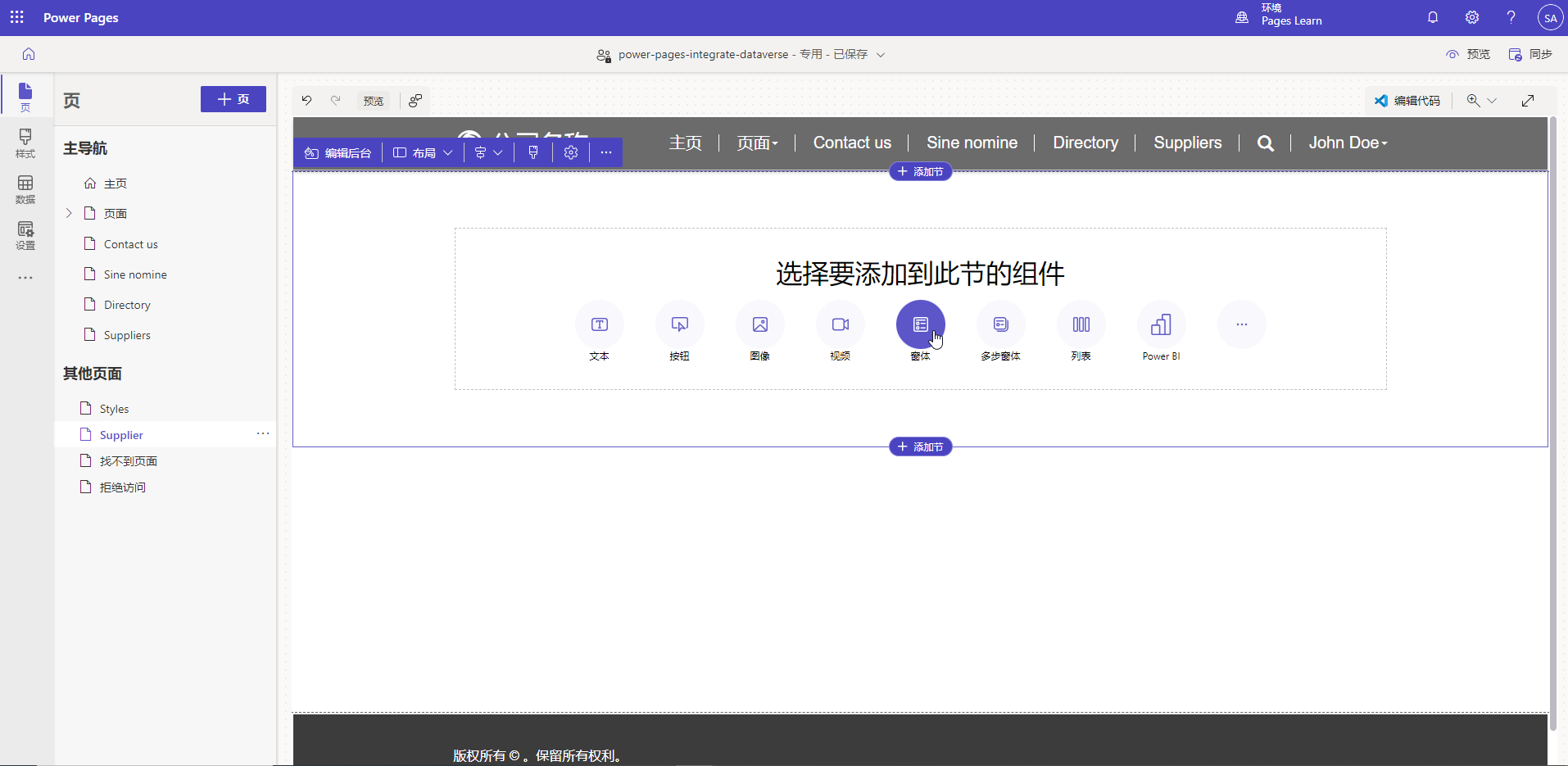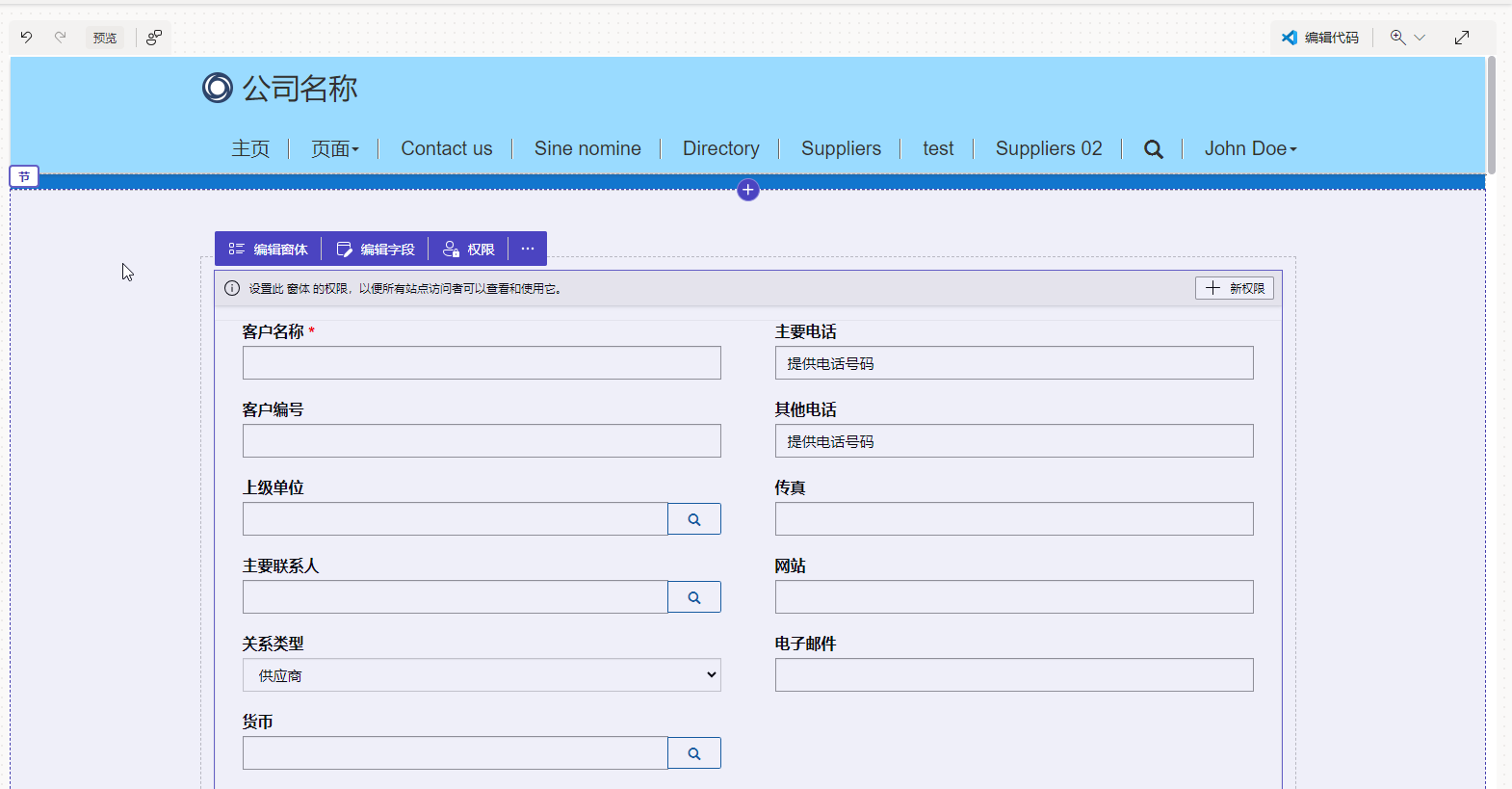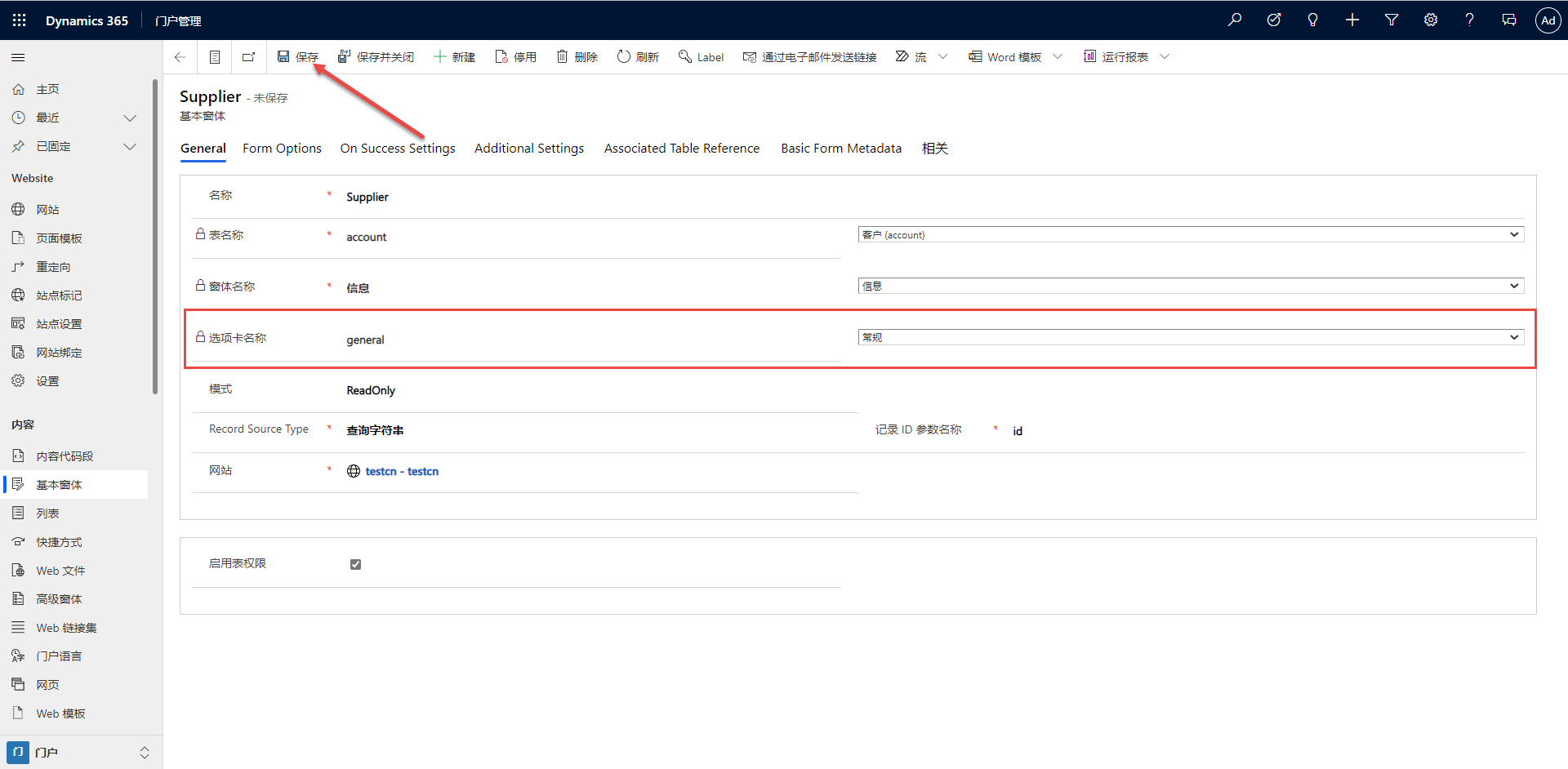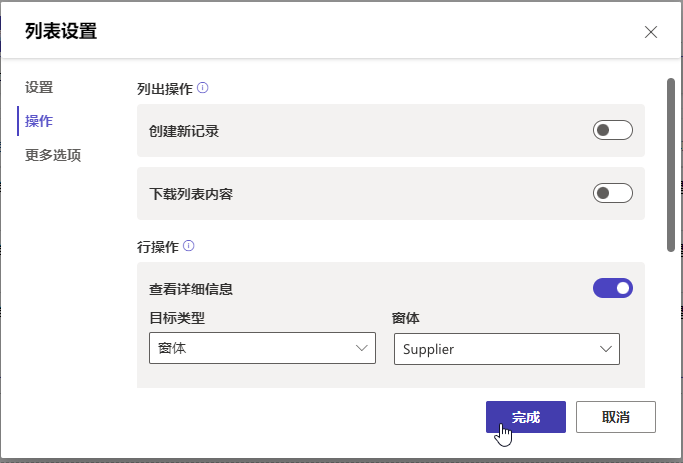基本窗体配置
您可以使用 Power Pages 设计工作室的组件菜单向网页添加窗体。
注意
窗体之前被称为基本窗体。
创建窗体
设计工作室提供了用于创建和管理窗体的现代制作者体验。 要在 Power Pages 设计工作室中创建窗体,请按照以下过程操作:
登录 Power Pages 主页。
在右上角选择正确的环境。
选择网站,然后选择编辑。
选择页面工作区。
选择页面。
输入供应商作为页面名称。
清除将页面添加到主导航复选框。
选择从空白开始模板。
选择添加。
在页面画布上的空白部分,选择窗体组件。
在“属性”对话框中,完成以下任务。
选择新建窗体。
对于选择表,选择客户。
对于选择窗体,选择信息。
对于为所选窗体的副本命名,选择供应商。
选择数据选项卡。
对于此窗体的数据,选择为只读。
选择确定将窗体添加到页面。
页面刷新时,窗体布局将直接显示在页面画布上。
注意
向下滚动页面画布上显示的窗体,以验证是否已包含 Dataverse 窗体中的所有选项卡。
有关在 Power Pages 设计工作室中创建和编辑窗体的更多信息,请参阅添加窗体。
设置窗体
您可以直接在页面画布上创建和编辑窗体。 但是,您无法在设计工作室中编辑所有可用设置。 门户管理应用提供了更多配置选项。 要通过门户管理应用访问窗体配置,请按照以下步骤操作:
在页面画布上选择窗体。
选择编辑窗体。
选择数据选项卡。
选择打开门户管理应用。
精简窗体布局
要精简窗体布局,请按照以下步骤操作:
选择常规作为选项卡名称。
选择保存。
返回 Power Pages 设计工作室选项卡或窗口。
选择同步配置。
窗体布局现在仅包含常规 Dataverse 窗体选项卡中的列。
有关在门户管理应用中设置窗体的更多信息,请参阅关于基本窗体。
向网站添加窗体
窗体定义必要行为,但不包括有关窗体在站点上的呈现方式和位置的信息。 有两种方法在门户中呈现基本窗体:
将窗体显式指定为创建、查看或编辑等列表操作的目标。 在这种情况下,窗体将呈现在模式弹出窗口中。 在弹出窗口中呈现窗体时存在某些限制。 例如,无法从子网格创建相关行。
与列表类似,您可以在设计工作室中向网页添加窗体组件。 此操作会在网页副本上放置 Liquid 标记以呈现窗体。 在高级场景中,您可以使用 Visual Studio Code 编辑器将此标记直接插入到页面源代码中。
{% entityform name: '<<basic form name>>' %}
重要提示
对已发布网站上的窗体的访问受到表权限的控制。 例如,访问者需要拥有表的读取权限才能访问只读窗体。 当权限不足时,根据配置,访问者可能会被重定向到登录页面,收到访问被拒绝的错误消息,或者查看只读窗体而不是可编辑窗体。